win10係統怎麼查找文件,在如今信息爆炸的時代,我們經常會麵臨一個問題,那就是如何快速而準確地找到我們需要的文件,特別是在使用Windows 10操作係統的時候,很多人都會感到困惑,因為它的功能繁多,我們可能不知道怎樣才能快速地查找到自己想要的文件。幸運的是Windows 10提供了一些非常便捷的方法來幫助我們查找文件,讓我們能夠高效地管理和利用自己的電腦資源。接下來我們將介紹一些在Windows 10係統中如何查找文件的技巧,幫助大家更好地利用這個強大的操作係統。
方法如下:
1. 點擊桌麵左下角的開始菜單,可以看見Win10的“文件資源管理器”(方形磁盤圖標)。再點擊這個方形圖標,打開文件資源管理器窗口。如下圖:
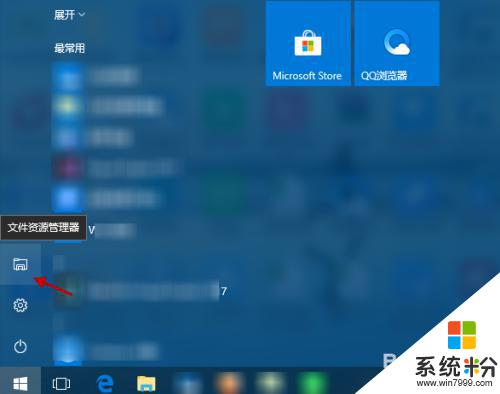
2. 在“文件資源管理器”窗口,選擇“此電腦”(或具體設備盤)指定要搜索電腦上文件的範圍。如下圖:
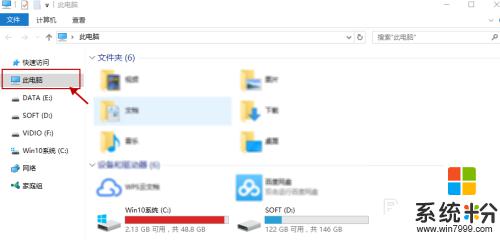
3. 指定搜索範圍後,在右側輸入窗口裏輸入要搜索的內容。接下來電腦會自動在選定的範圍裏搜索要查找的內容。如下圖所示:
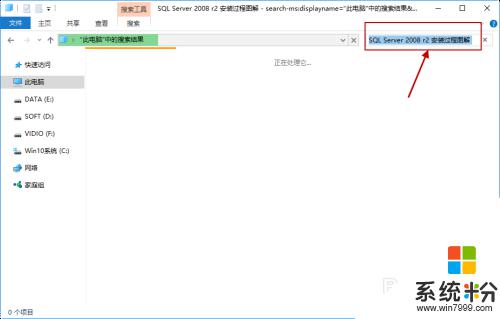
4. 此外,Win10係統還支持本地和網絡兩種搜索方式。還可以區分文檔、應用、網頁分別進行搜索。我們可以右鍵點擊桌麵左下角的開始菜單,在彈出菜單中選擇“搜索”,如下圖所示:
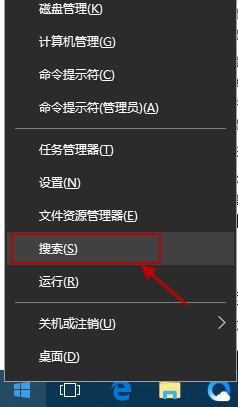
5.跳出“微軟小娜”智能的分類搜索界麵,如下圖所示:
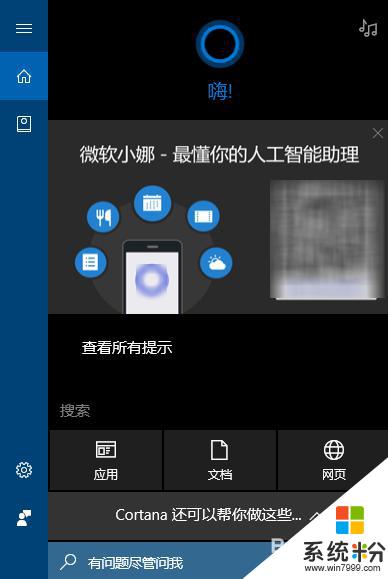
6.點擊“微軟小娜”智能助理界麵上的“文檔”按鈕,切換到文檔探索界麵,如下圖所示:
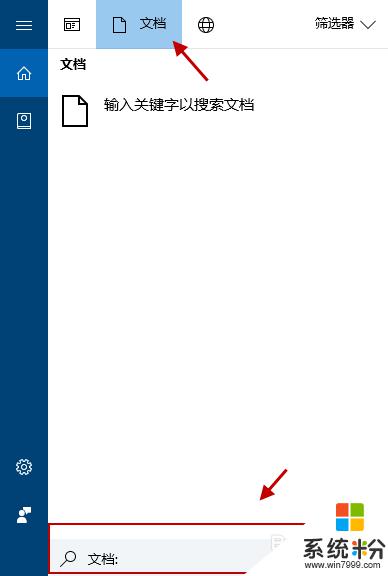
7.在選定的文檔搜索界麵,下方的“搜索框”中,輸入要查找的文件名,按下回車鍵就可以開始查找文件了。如下圖:

以上是關於如何在win10係統中查找文件的所有內容,如果您也遇到了相似的情況,可以按照本文提供的方法進行解決。
win10相關教程